Ką daryti, jei „Windows 10“ veikia pranešimo režimu

- 3658
- 70
- Gilberto Weimann
Когд системarn лизyrus. Be to, apatiniame dešiniajame kampe pasirodys vandens ženklas (pranešimas), blokuodamas visą turinį, programas ir programas, taip pat žaidimus, kurie paleidžiami lango režimu. Jei nieko nepadaroma, galite pamiršti apie darbalaukio fono vaizdo pasikeitimą, perjungti užduočių juostos spalvas ar programų programų ribas, pakeiskite meniu „Pradėti“ ir kitus sąsajos elementus, pakeiskite meniu „Pradėti“ ir kitus sąsajos elementus.

Apsvarstykite, kaip veikti, jei nusipirkęs kompiuterį ir pirmąjį paleidimą, arba po ilgalaikio operacinės sistemos naudojimo, pasirodė vandens ženklas su užrašu apie poreikį atlikti aktyvavimą ekrane, kuriame pranešama, kad „Windows“ yra pranešime. režimas.
Klaidos priežastys
Klaida įvyksta tada. Patikrinkite sistemos būseną: Atidarykite meniu Pradėti, eikite į parametrus (pavaros piktograma), tada pasirinkite kategoriją „Atnaujinimas ir saugumas“. Meniu pasirinkite skyrių „Aktyvinimas“, po kurio atkreipkite dėmesį į jūsų sistemos būseną (čia, suaktyvintos būsenos atveju, bus rodomas licencijos versijos patvirtinimo būdas). Jei šiame lange matote pranešimą raudoname tekste, tai reiškia, kad „Windows“ turi aktyvavimo problemų ir turite įvesti naują produkto raktą, kurį sudaro 25 simboliai (šiuo formatu: xxxxx-xxxxxxxxxxxxxxxxxx) arba naudokite skaitmeninį licencija.

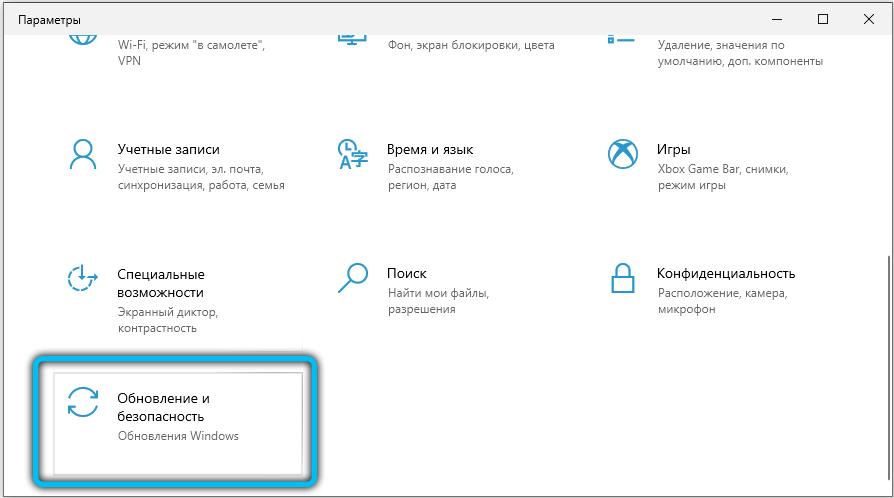
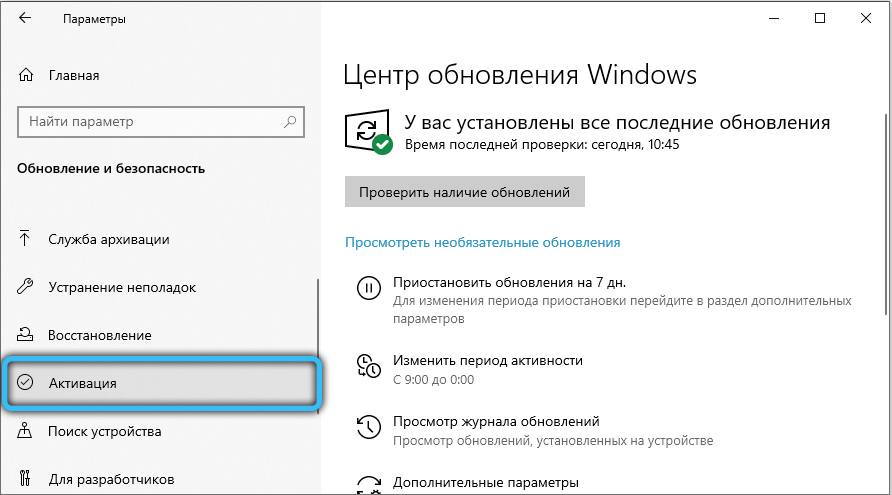
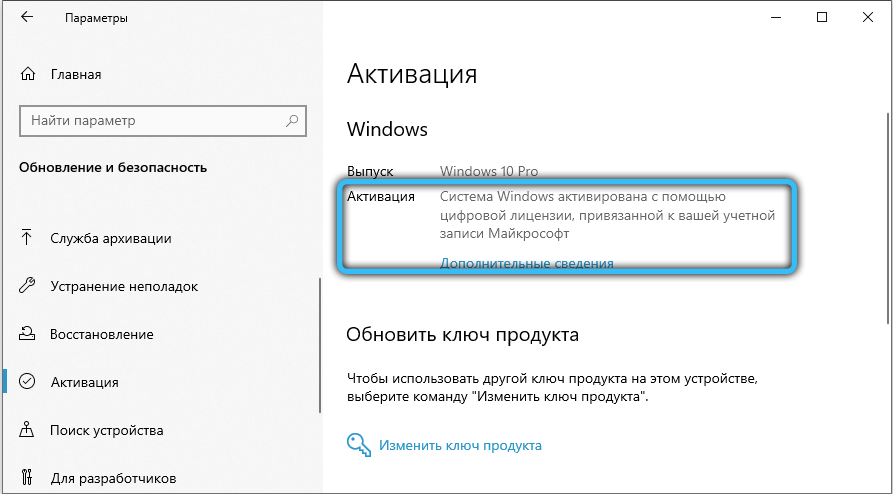
Labai dažnai raktas yra susietas su kompiuterio komponentais, o keičiant atskirus elementus (procesorių, pagrindinę plokštę, RAM) - „Windows Activation“ gali skristi, tokiu atveju jį reikės atkurti. Dėl nesėkmės po perėjimo iš „Windows 7“ iki 10, sistema taip pat gali paprašyti antrojo rakto įvesties. Taip atsitinka, kad po „Windows“ versijos atšaukimo kyla aktyvinimo problema (problema gali būti ta, kad po procedūros buvo įdiegta sena ir nestabili OS versija).
Rekomenduojama patikrinti, ar gaminio rakto galiojimo laikas pasibaigia. Norėdami tai padaryti, naudokite derinį „Win + R“, įveskite užklausą „Winver“.exe "ir spustelėkite Gerai. Informacijos apie sistemą, kurioje reikia atkreipti dėmesį į. Jei jis pasibaigia arba yra visiškai bandymo versijoje, būtina pakeisti raktą.
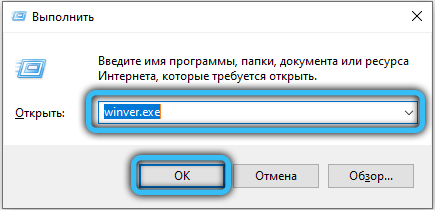
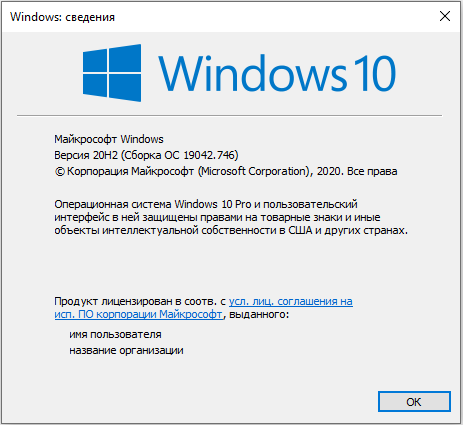
Kaip pašalinti užrašą
„Watermark“, pranešimas ir funkcionalumo apribojimai, kuriuos sukelia įrenginio vieta „Windows 10“ pranešimo režime, pašalinami aktyvinant. Išsprendę priežastį, galite pasirinkti patogiausią variantą, kaip pašalinti gedimą sau.
Pvz., Jei žinote, kad pagrindinis galiojimo laikotarpis yra tikrai pasibaigęs ir turite įsigyti naują, galite naudoti oficialų išplėtimo metodą. Speciali komanda pratęsia bandymo versiją vieną mėnesį, taigi, jei dar nėra galimybės gauti pakeitimo, ši parinktis gali padėti jums išsiaiškinti. Naudokite kitą paprastą veiksmo algoritmą:
- Spustelėkite mygtuką Dešinys.
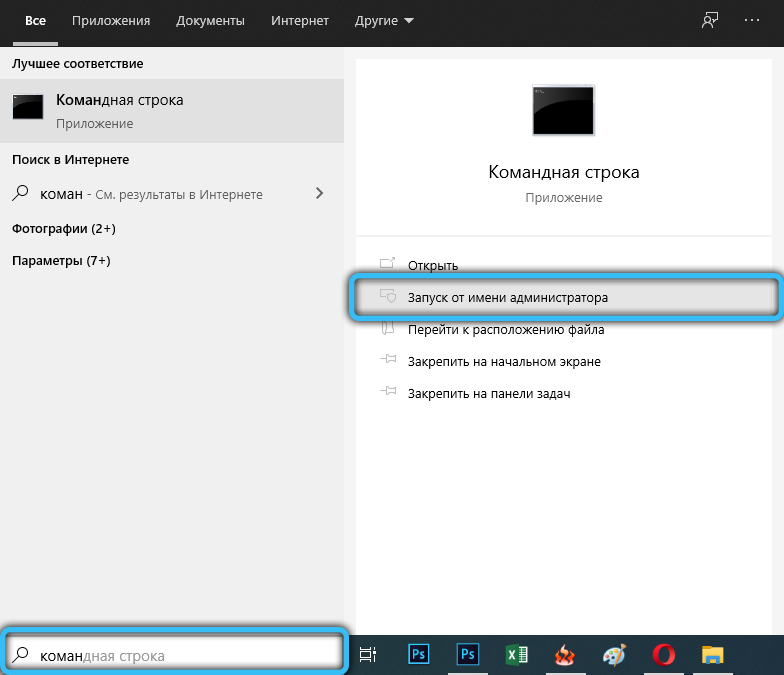
- Įveskite šią komandą: SLMGR -HEARM. Paspauskite mygtuką „Enter“, po kurio bus rodomas pop -up langas, kuriame pranešama apie sėkmingą procedūros vykdymą.
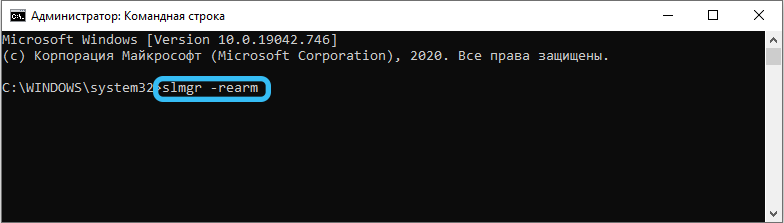
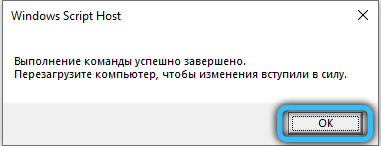
- Perkraukite kompiuterį ir patikrinkite dabartinę sistemos būklę. Produkto būseną galite sužinoti „Winver“ programoje. Norėdami tai padaryti, naudokite klavišo „Win+ R“ derinį (vadina „vykdyti“ mini programą) atribute „Open“ „Winver“.exe "ir spustelėkite Gerai.
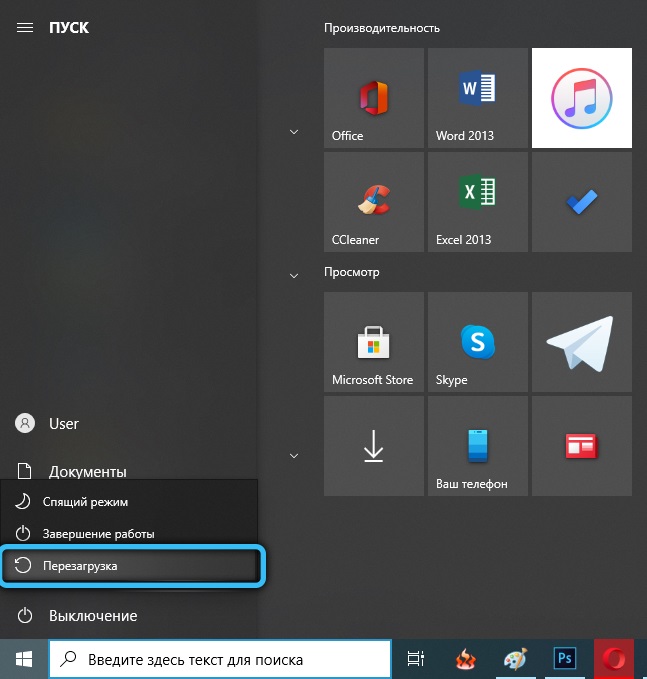
Atminkite: šį metodą galima naudoti ne daugiau kaip 3 kartus. Pasiekus pratęsimo procedūros naudojimo ribą, sistema pradės išleisti klaidą.
Jei turite skaitmeninės licencijos ar produkto raktą, galite naudoti oficialius metodus, o sistema nustos prašyti aktyvavimo, taikydama reikšmingus suasmeninimo apribojimus. Paprastai, pereinant „Windows 7“ į „Windows 10“, licencija tampa skaitmenine, todėl reikia įvesti naujos versijos raktą (su bet kokiu atnaujinimu licencijuota būsena liks). Tokiu atveju būtina įvesti „Microsoft“ paskyrą kompiuteryje su įdiegtu ryšiu su internetu, po kurio sistema galės nustatyti skaitmeninės licencijavimo būsenos buvimą. Rakto atveju tai būtina „Windows“ nustatymuose:
- Atidarykite sistemos parametrus naudodami „Hot Keys“ „Win + I“.
- Eikite į kategoriją „Atnaujinimas ir saugumas“ (piktograma dviejų rodyklių pavidalu).
- Kairiajame meniu pasirinkite skyrių „Activation“. Spustelėkite mygtuką „Atnaujinti produkto klavišą“, tada „Pakeiskite produkto klavišą“. Įvesties eilutėje įveskite esamą produkto klavišą ir spustelėkite „Kitas“, sistema nustatys skaičiaus autentiškumą ir pašalins apribojimus, o vandens ženklas taip pat bus pašalintas.
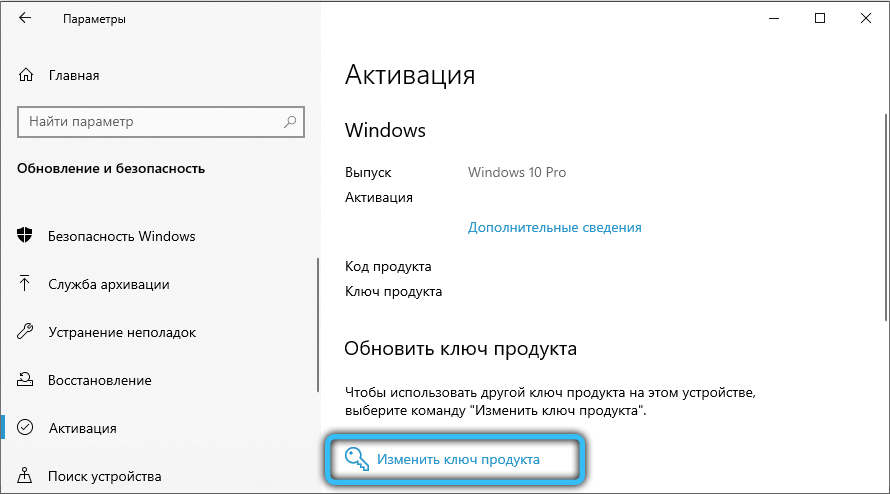
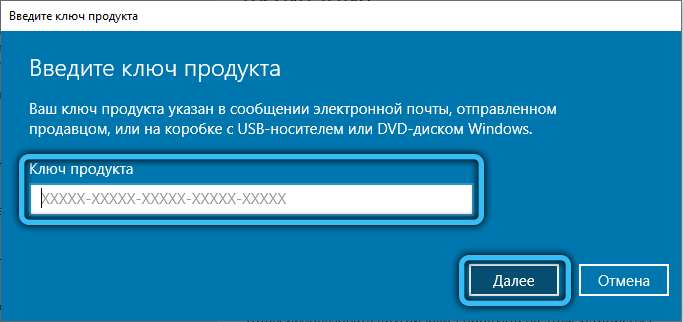
Pranešimų režimu erzinantys priminimai „Netrukus pasibaigs„ Windows “surinkimas“. Jei nėra rakto ar skaitmeninės licencijos, galite pašalinti duomenų duomenis išjungę kai kurias sistemos paslaugas. Norėdami tai padaryti, atlikite paprastą žingsnį -y -step instrukcija:
- Naudokite pratęsimo procedūrą (komandų eilutėje esanti komanda „SLMGR -SRARM“) aprašyta šiek tiek aukštesnė straipsnyje.
- Eikite į programą „Paslauga“, rodydami visų sistemoje esančių paslaugų sąrašą ir dabartinę būklę. Norėdami tai padaryti, galite naudoti derinį „Win + R“ ir paprašyti paleidimo paslaugų.MSC ".
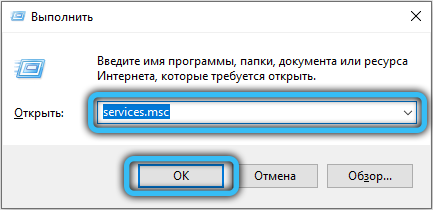
- Raskite „Windows License Manager“ paslaugą ir pereikite prie jos savybių (dukart spustelėkite sąraše esantį elementą). Iš būsenos valdymo mygtukų pasirinkite „Stop“, nustatykite „rankiniu būdu“ tipą paleisti šiek tiek aukščiau ir pritaikyti pakeitimus.
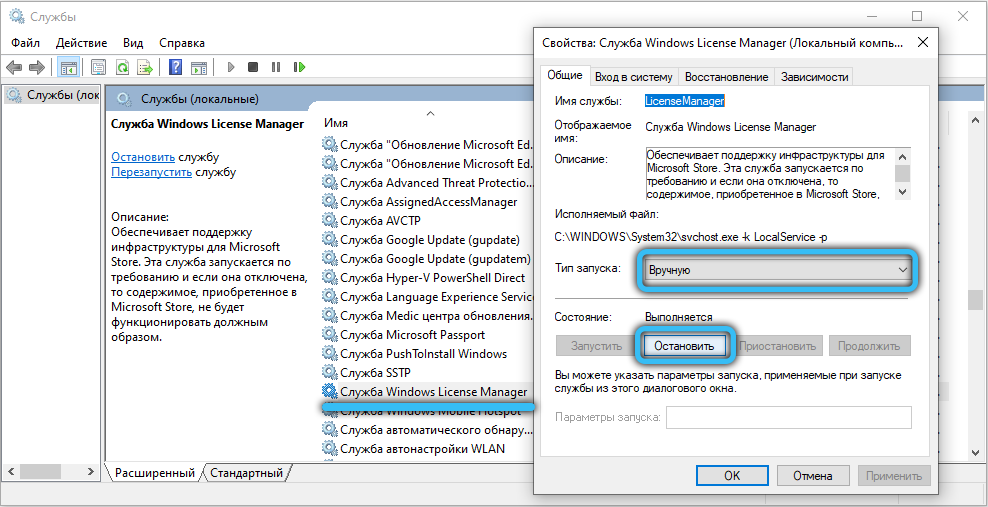
- Atlikite tas pačias operacijas naudodami „Update Center“ paslaugą, tada paleiskite kompiuterį iš naujo.
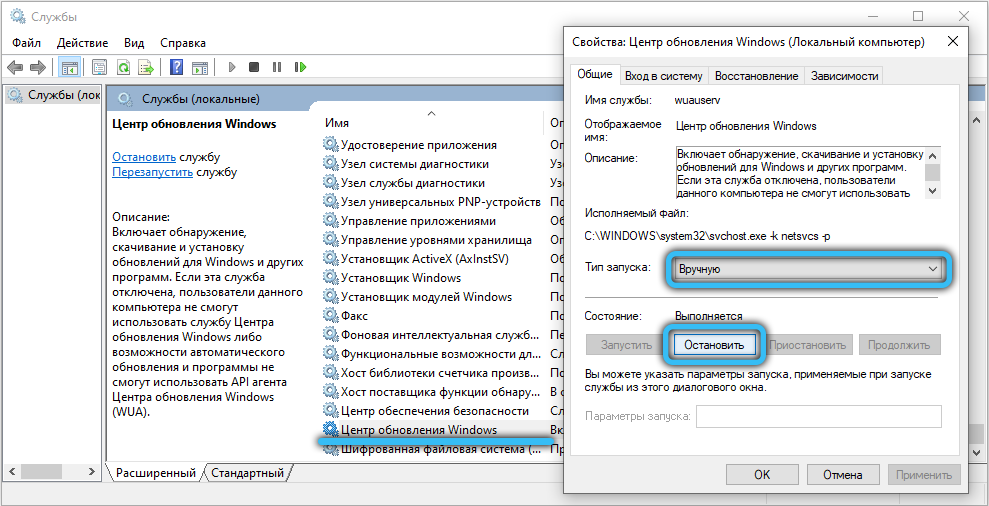
Dėl to kompiuteris nustos gauti naujus atnaujinimus, taip pat pranešimus, vandens ženklus ir priminimus apie būtinybę pakeisti licenciją pakeisti. Patartina netaikyti šio metodo, o įsigyti naują „Windows“ produkto raktą arba išspręsti problemą su skaitmenine licencija susisiekdami su kūrėjo technine pagalba (jie gali atsakyti į klausimus internetu arba telefoninio pokalbio metu).
Dabar jūs supratote, kaip išjungti pranešimo režimą „Windows 10“. Jei vadovybė nepadėjo arba liko kai kurie klausimai, palikite komentarą paaiškindami savo problemą ar klausimą. Nepamirškite įvertinti straipsnio naudodami specialią formą.
- « „AMD Radeon Anti -Lag“ - naujos funkcijos tikslas ir ypatybės
- $ Perdirbimas.Šiukšliadėžė - koks tai aplankas ir ar jį galima ištrinti »

